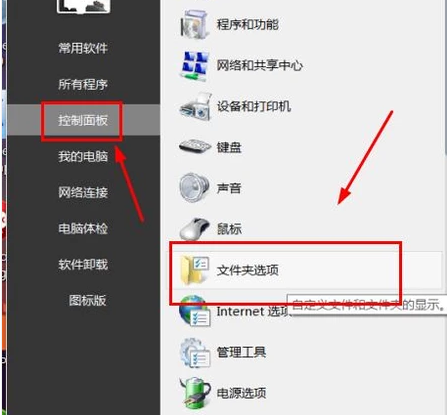
很多时候我们会发现,电脑磁盘里明明是空的,但从属性中查看会发现有东西占用空间,其实是有一些文件被隐藏了,我们看不到。那怎么让隐藏的文件夹显示出来呢?这让不少的用户感到困惑,下面,小编跟大家介绍把隐藏的文件显示出来的技巧。
随着电脑越来越重要,很多人都习惯的使用上这玩意。在电脑上有些文件我们不想让别人看到,可以把它隐藏起来,如果隐藏的文件夹我们需要的时候也要把它再显示出来,这样文件夹我们就能看到了。那隐藏的文件夹怎么显示出来?下面,小编跟大家探讨一下怎么把隐藏的文件显示出来。
隐藏的文件夹怎么显示出来
打开“菜单”,点击“控制面板”,选择“文件夹选项”。
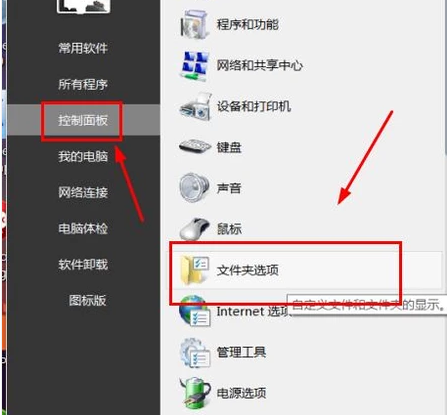
文件夹电脑图解-1
出现对话框后,点击对话框中的“查看”,将高级设置中的“隐藏文件和文件夹”里面的“显示隐藏的文件、文件夹和驱动器”即可找到被隐藏的文件了。
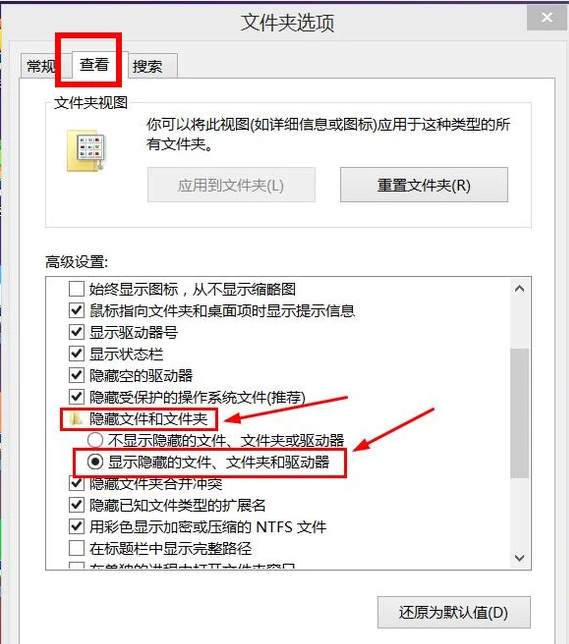
显示文件夹电脑图解-2
以上就是把隐藏的文件显示出来的方法。






 粤公网安备 44130202001059号
粤公网安备 44130202001059号